Kaip perkelti laiškus tarp automatiškai rūšiuotų gautųjų skirtukų "Gmail"

" "Gmail" skirtukais gautų laiškų sistema yra patogus būdas tvarkyti el. Laiškus į kategorijas, bet kuriam el. Tokia triukas, kuris iš karto yra akivaizdus.
2013 m. "Google" pristatė skirtukų gautųjų sistemą, o milijonai žmonių gavo naują gautųjų, kuriuose visi el. laiškai buvo automatiškai suskirstyti į numatytas kategorijas, pvz., "Pirminis", "Socialinis" ir "Akcijos". Pakeitimai tinkamai veikė gerai, bet kartais el. Laišką pasirodysite netinkamu skirtuku.
SUSIJĘS: Gautų laiškų valdymas ir etiketės
Gautų laiškų skirtukų filtro parinktys nėra tokios, kokios yra etiketėse. -Jei jie kontroliuoja "Gmail" etikečių sistema. Taigi, niekas negali pasirinkti el. Laiškų ir bandyti naudoti "Perkelti į", "Žymėti kaip" ar kitus "Gmail" GUI elementus.
Tačiau jūs galite perkelti el. Laiškus tarp skirtukų naudojant "Gmail" žiniatinklio sąsają (tai neveikia mobiliose programose): tiesiog vilkite ir numeskite juos . Žinome, mes žinome, dabar atrodo akivaizdu, bet jei jūs neturite (skaityti: niekada) naudokite "vilkimo ir ištrynimo" funkciją "Gmail", jūs tikriausiai niekada nepasigąstate dėl šio apgauti savarankiškai. Nepirkite save.
Norėdami perkelti el. Laiškus tarp dėžutės "Inbox", suraskite el. Laiškus, kuriuos norite pertvarkyti. Galite perkelti vieną iš karto arba, jei norite, galite pasirinkti keletą el. Laiškų, pažymėdami žymeklį ant jų ir perkelti visą grupę. Šioje pamokoje mes perkelėsime "How-To Geek" informacinį biuletenį iš skirtuko "Atnaujinimai" skirtuko "Primary". Žemiau esančioje ekrano kopijoje matysite aptariamą el. Pašto adreso viršuje.
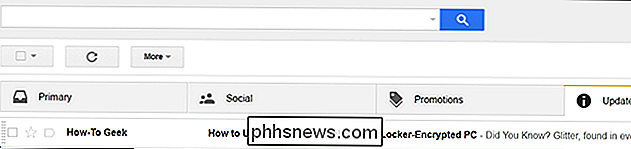
Spustelėkite ir laikykite nuspaudę el. Laišką. Vilkite pasirinktą el. Laišką į skirtuką, į kurį norite perkelti. Atleiskite pelės mygtuką, kad el. Laiškas būtų įtrauktas į naują kategoriją.
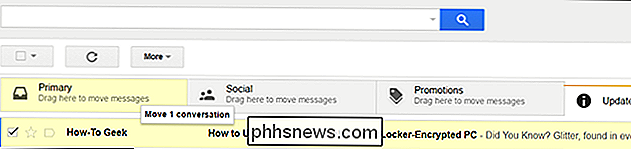
Gausite pranešimą, kurį matote toliau, kad el. Laiškas buvo perkeltas į naują skirtuką (galite perkelti žingsnį, paspaudę "atšaukti", jei jūs persikėlėte tai į neteisingą skirtuką). Taip pat pamatysite užrašą "Darykite tai ateities pranešimams iš ..."; spustelėkite "Taip", kad "Gmail" automatiškai rūšiuoti pranešimus iš to siuntėjo į tą skirtuką.
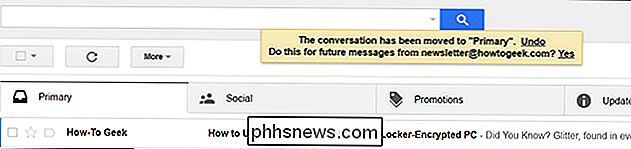
Spustelėjus "Taip" gausite patvirtinimo pranešimą "Ateities pranešimai iš [address] bus perkelti į [new tab]".
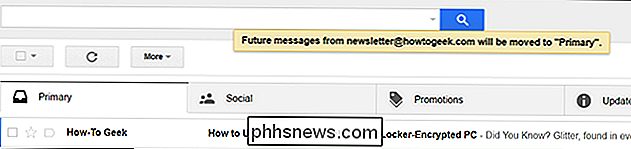
Jei norite pakeisti procesą, galite paprasčiausiai ieškoti el. Laiško iš minėto el. Pašto adreso naujame skirtuke ir pakartoti procesą grąžinti jį į seną skirtuką, patvirtinant, kad ateityje norite, kad būsimos žinutės būtų pristatomos į naują skirtuko pasirinkimas.
Per keletą sekundžių pastangų galite lengvai perkelti netinkamus el. laiškus ir mėgautis geresniu organizuoto "Gmail".

Kaip sekti savo veiksmus naudodami tik "iPhone" arba "Android" telefoną
Jums nereikia "smartwatch", treniruoklių juostos ar žingsnio skaitiklio, kad galėtumėte stebėti savo veiksmus. Jūsų telefone galima sekti, kiek veiksmus jūs imate ir kaip toli eikite pačiam, jei tik jūs nešiojate jį su savimi kišenėje. Žinoma, treniruokliuose yra daug naudingų funkcijų, bet jei viskas, ko norite, yra pagrindinis daiktas, jūsų telefonas leidžia jums sekti tuos dalykus be realaus nešioti ir įkrauti kito įrenginio.

Kas sustabdo judriojo plačiajuosčio ryšio problemą?
Ar nuolat didėja naudojimasis mobiliaisiais įrenginiais, ar tai padeda išlaikyti mobiliojo plačiajuosčio ryšio veikimą taip tolygiai? Šiandieninė "SuperUser" Q & A ataskaita turi atsakymą į įdomų skaitytojo klausimą. Šiandienos klausimų ir atsakymų sesija ateina pas mus "SuperUser" - "Stack Exchange", bendruomenės pagrįstos Q & A svetainių grupės dalimi.



